Risoluzione del problema “Task Manager è stato disabilitato dall’amministratore”
Se ricevi l’errore “Task Manager è stato disabilitato dall’amministratore” quando apri lo strumento Task Manager, dove puoi accedere a molte informazioni dettagliate sul tuo computer con sistema operativo Windows, ci sono alcuni metodi che puoi applicare per rispondere alla domanda su come risolverlo.
Se ricevi l’errore “Task Manager è stato disabilitato dall’amministratore” quando apri lo strumento Task Manager, dove puoi accedere a molte informazioni dettagliate sul tuo computer con sistema operativo Windows, ci sono alcuni metodi che puoi applicare per rispondere alla domanda su come risolverlo.
Per tutte le scorciatoie potete usare ricerca tramite cartona nella barra delle applicazioni.
Se hai un computer con un sistema operativo Windows, può diventare complicato da usare man mano che i programmi installati aumentano. Grazie a strumenti come Task Manager, puoi apprendere cosa sta succedendo sul tuo computer, i processi in esecuzione e le informazioni sui programmi installati. Tuttavia, quando si verifica l’errore che il Task Manager è stato disabilitato dall’amministratore, questo strumento non si aprirà e causerà fastidiosi problemi.
Esistono molti motivi diversi per cui potresti ottenere che il Task Manager sia stato disabilitato dall’errore dell’amministratore. In genere, questo errore è causato da un software antivirus che rileva un problema e disabilita il Task Manager. Indipendentemente dal motivo, ci sono alcuni semplici metodi che puoi seguire per risolvere quando ottieni che il Task Manager è stato disabilitato dall’amministratore.
I metodi di soluzione per il Task Manager sono stati disabilitati dall’amministratore:
- Metodo n. 1: risoluzione degli errori con l’Editor oggetti Criteri di gruppo
- Metodo n. 2: risoluzione dell’errore tramite la schermata del prompt dei comandi
- Metodo n. 3: risoluzione degli errori tramite l’editor del registro
- Metodo n. 4: correggi l’errore creando un file REG
Metodo n. 1: risoluzione degli errori con l’Editor oggetti Criteri di gruppo:
- Passaggio 1: apri la schermata Esegui con la combinazione di tasti Windows + R.
- Passaggio 2: digita gpedit.msc ed eseguilo.
- Passaggio 3: si aprirà l’Editor oggetti Criteri di gruppo.
- Passaggio 4: espandere la cartella Configurazione utente.
- Passaggio 5: espandere la cartella Modelli amministrativi.
- Passaggio 6: espandere la cartella di sistema.
- Passaggio 7: apri il file delle opzioni Ctrl + Alt + Canc.
- Passaggio 8: fare clic sull’opzione Rimuovi Task Manager.
- Passaggio 9: confermare non configurato o disabilitato e fare clic su Applica.
- Passaggio 10: riavvia il computer.
- Passaggio 11: Task Manager si aprirà senza problemi.
L’Editor oggetti Criteri di gruppo è uno strumento disponibile solo nelle versioni Windows Vista, 7 e XP. Se disponi di una versione più recente di Windows, non sarai in grado di trovare questo strumento. Controlla altri metodi per correggere il Task Manager è disabilitato dall’errore dell’amministratore nelle versioni più recenti.
Metodo n. 2: soluzione dell’errore tramite la schermata del prompt dei comandi:
- Passaggio 1: apri la schermata del prompt dei comandi sul tuo computer.
- Passaggio 2: digitare REG add HKCUSoftwareMicrosoftWindowsCurrentVersionPoliciesSystem /v DisableTaskMgr /t REG_DWORD /d 0 /f e premere Invio.
- Passaggio 3: attendi fino al completamento del processo.
- Passaggio 4: quando l’articolo è uscito, riavvia il computer.
- Passaggio 5: Task Manager si aprirà senza problemi.
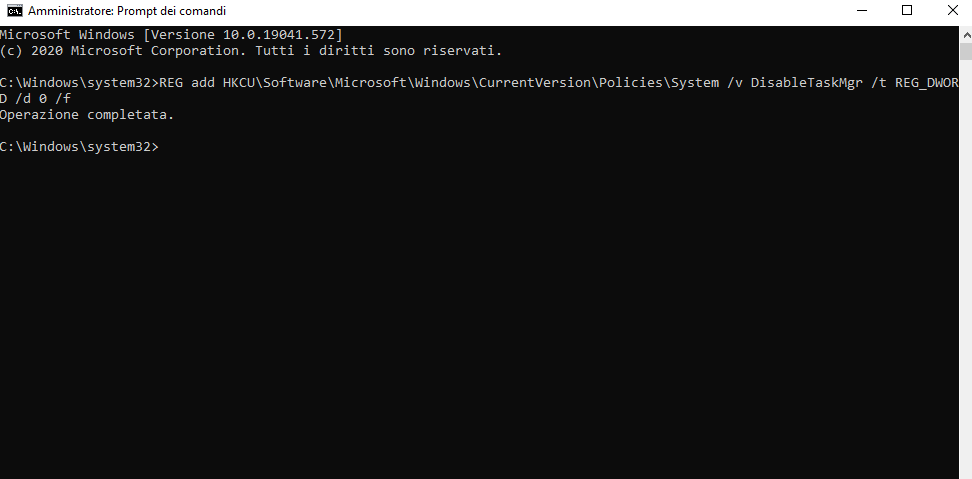
Sui computer con sistema operativo Windows, digitando i comandi corretti nella schermata del prompt dei comandi, è possibile eseguire quasi tutte le operazioni e risolvere facilmente qualsiasi problema. Il metodo sopra è abbastanza efficace per risolvere l’errore che il Task Manager è stato disabilitato dall’amministratore.
Metodo n. 3: risoluzione degli errori tramite l’editor del registro:
- Passaggio 1: apri la schermata Esegui con la combinazione di tasti Windows + R.
- Passaggio 2: digita regedit ed eseguilo.
- Passaggio 3: si aprirà l’Editor del Registro di sistema.
- Passaggio 4: qui vai a HKEY_CURRENT_USERSoftwareMicrosoftWindowsCurrentVersionPoliciesSystem
- Passaggio 5: fare clic con il pulsante destro del mouse sulla chiave DisableTaskMgr.
- Passaggio 6: fare clic sull’opzione Modifica dal menu a discesa.
- Passaggio 7: immettere il valore 0 e fare clic sul pulsante OK.
- Passaggio 8: riavvia il computer.
- Passaggio 9: Task Manager si aprirà senza problemi.
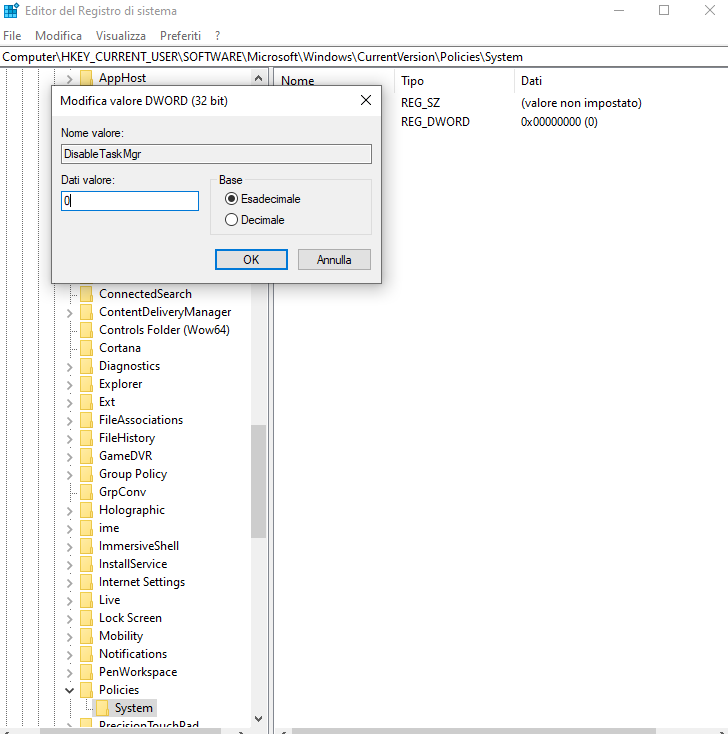
Il metodo per risolvere l’errore che il REG è stato disabilitato dal Task Manager creando il file è fondamentalmente lo stesso del metodo di risoluzione degli errori tramite l’Editor del Registro di sistema. Uno dei due metodi fornirà sicuramente la risoluzione dell’errore.
Quando vuoi aprire lo strumento Task Manager, dove puoi accedere a molte informazioni dettagliate sul tuo computer, puoi seguire i metodi sopra per risolvere l’errore che il Task Manager è disabilitato dal tuo manager. Un metodo ti risolverà sicuramente.




